iPhone에서 화면 잠금 기능을 활성화하는 것은 데이터를 보호하는 좋은 방법이지만 잊어버린 경우 문제가 될 수 있습니다. 화면 잠금을 잊어버린 경우 iPhone에 액세스할 수 없습니다. 그렇다면 iPhone이 완전히 쓸모 없게 된다는 뜻인가요? 아니요, iPhone에서 화면 잠금을 끄는 방법에는 여러 가지가 있습니다.
iPhone을 초기화하여 화면 잠금을 제거할 수 있지만 iPhone의 모든 데이터가 손실됩니다. iCloud 또는 iTunes를 사용하여 화면 잠금을 끌 수도 있지만 몇 가지 조건을 충족해야 합니다. 이 기사에서는 iPhone 잠금 화면을 끄는 방법에 대한 모든 방법을 설명합니다. 자세히 알아보려면 계속해서 읽어보세요.
iPhone을 사용하고 싶을 때마다 화면을 잠금 해제해야 하는 것이 지겹나요? iPhone 비밀번호가 있으면 화면 잠금을 쉽게 제거 할 수 있습니다. 비밀번호를 알고 나면 간단히 전원을 꺼서 잠금 화면을 제거할 수 있습니다. 비밀번호를 사용하여 iPhone 화면 잠금을 제거하는 단계는 아래와 같이 간단합니다.
1단계. iPhone의 "설정" 애플리케이션을 실행하고 "터치 ID 및 비밀번호"를 탭합니다.
2단계. iPhone의 화면 잠금을 해제합니다. 화면 아래로 이동하여 "비밀번호 끄기" 버튼을 선택하세요.
3으로 나오세요. iPhone의 화면 잠금을 끄는 작업을 확인하라는 팝업 메시지가 나타납니다. 화면 잠금을 비활성화하려면 "끄기" 버튼을 누르세요.
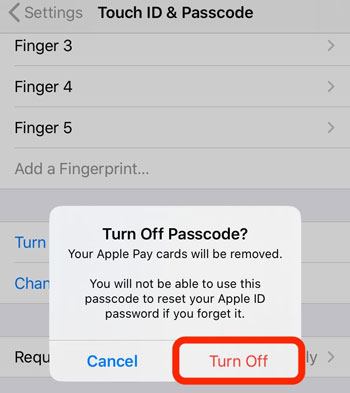
4단계. 현재 화면 비밀번호 또는 잠금을 입력해야 합니다. 현재 비밀번호나 잠금장치를 입력하면 다음 단계로 넘어갑니다.
Step 5. 새로운 화면이 나타납니다. iPhone의 화면 잠금을 비활성화하려면 "암호 끄기"를 탭하세요.
비밀번호를 잊어버린 경우 iPhone 화면 잠금을 해제할 수 있는 방법이 있나요? 예, iPhone의 화면 잠금을 비활성화하는 방법에는 여러 가지가 있습니다. 그러나 일부 방법은 다른 방법보다 더 안정적이고 쉽습니다. 다음은 비밀번호 없이 iPhone 화면을 잠금 해제하는 방법입니다.
모든 iOS 기기에서 화면 잠금을 제거할 수 있는 가장 빠른 방법은 iOS 잠금 해제를 사용하는 것입니다. 이 도구는 주로 iPhone의 화면 잠금을 우회하도록 만들어졌습니다. 모든 iOS 잠금 문제를 해결하기 위한 최고의 도구입니다. iPhone에 사용되는 화면 잠금 유형은 중요하지 않으며 별다른 노력 없이도 잠금을 우회합니다.
주요 하이라이트:
iPhone에서 잠긴 화면을 끄는 방법에 대한 단계는 다음과 같습니다.
01 PC에 도구를 설치하세요. iPhone을 연결하고 " iOS 화면 잠금 해제" 옵션을 선택하세요.

02 다음으로, 화면의 지시에 따라 기기를 DFU 모드로 진입하세요.
03 기기의 모델과 버전을 선택하세요. 정보가 올바른지 확인하세요.

04 펌웨어 다운로드 후 "지금 잠금 해제"를 누르십시오. 프로세스가 계속해서 장치 잠금을 해제할 때까지 기다립니다. 몇 분 후에 휴대전화가 잠금 해제됩니다.
이 프로세스는 장치에서 데이터를 삭제합니다. 따라서 먼저 데이터를 백업 하십시오.

iTunes는 주로 iDevices 데이터 백업, 파일 구성 및 음악 재생에 사용되는 강력한 Apple 응용 프로그램입니다. 그러나 iTunes를 사용하여 잊어버린 iPhone 화면 잠금을 비활성화할 수도 있습니다. 아래 단계는 iTunes 응용 프로그램을 사용하여 iPhone의 화면 잠금을 비활성화하는 데 도움이 됩니다.
1단계. PC에서 iTunes 애플리케이션을 실행합니다.
2단계. iPhone을 복구 모드로 전환합니다. 다음은 다양한 iPhone 모델을 복구 모드로 설정하는 방법에 대한 안내입니다.
나. iPhone 8/X/8 Plus의 경우: "볼륨 높이기" 버튼을 눌렀다가 빠르게 놓습니다. "볼륨 작게" 버튼에도 동일한 작업을 수행하고 "iTunes에 연결" 화면이 나타날 때까지 "잠자기/깨우기" 버튼을 누르세요.
ii. iPhone 7 및 7 Plus의 경우: "iTunes에 연결" 화면이 나타날 때까지 "깨우기/잠자기" 및 "볼륨 작게" 버튼을 동시에 길게 누릅니다.
iii. iPhone 6s 및 이전 모델: "iTunes에 연결" 화면이 나타날 때까지 "홈" 키와 "깨우기/잠자기" 키를 동시에 누르세요.
3단계. 조명 케이블을 사용하여 iPhone을 컴퓨터에 연결합니다. iTunes는 "iPhone 'iPhone'에 문제가 있어 업데이트 또는 복원이 필요합니다"라는 메시지를 표시합니다. "복원" 버튼을 누르고 다음 단계로 이동하세요.

4단계. iTunes 앱에서 데이터와 설정을 삭제할지 확인하라는 메시지가 표시됩니다. 절차를 완료하려면 "복원 및 업데이트" 버튼을 누르세요.
참조: iPad가 슬라이드되어 잠금 해제되지 않습니까? 실용적인 수정 사항은 다음과 같습니다.
iPhone의 화면 잠금을 우회하는 또 다른 기술은 iCloud를 사용하는 것입니다. 그러나 iCloud를 사용하기 전에 iPhone에서 "내 iPhone 찾기" 기능을 활성화해야 합니다. "나의 iPhone 찾기" 기능이 활성화된 경우 아래의 간단한 단계에 따라 iCloud를 사용하여 잊어버린 자물쇠를 끌 수 있습니다.
1단계. iPhone이 이미 잠겨 있으므로 잠금을 해제하려면 다른 iOS 기기를 사용해야 합니다. 따라서 사용할 iOS 장치를 식별하여 프로세스를 시작하십시오.
2단계. 식별한 기기를 사용하여 iCloud 웹사이트로 이동합니다. iCloud 로그인 자격 증명을 사용하여 계정에 로그인하고 "내 iPhone 찾기" 버튼을 탭하세요.
3단계. "모든 장치" 버튼을 누르고 사용 가능한 장치 목록에서 iPhone을 선택합니다.
4단계. "iPhone 지우기" 옵션을 탭하면 iPhone의 모든 설정과 데이터가 iPhone에서 제거됩니다. iPhone의 설정 데이터를 삭제하면 iPhone 화면 잠금도 제거됩니다. 이제 iPhone에 다시 액세스하여 설정할 수 있습니다.

우리는 iPhone에서 잠금 화면을 제거하는 가장 효율적이고 효과적인 방법을 강조했습니다. 비밀번호를 기억하든 모르든 iPhone 화면 잠금을 쉽게 비활성화할 수 있습니다. iOS 잠금 해제를 사용하여 iPhone에서 잠금 화면 잠금을 편리하게 제거하세요.
관련 기사:
iPhone에서 슬라이드 잠금 해제/전원 끄기가 작동하지 않는 문제를 해결하는 방법
확대/축소 모드에서 iPhone이 멈추는 문제를 빠르게 해결하는 방법은 무엇입니까? (해결됨)